Cloudflare și CDN – Un ghid definitiv pentru WordPress
Publicat: 2022-01-13Un CDN, sau Content Delivery Network, este un sistem de servere distribuite la nivel global care furnizează conținut în numele altor servere. CDN-urile memorează în cache datele de pe serverul de origine, permițând utilizatorilor să acceseze datele de pe un server din apropiere, îmbunătățind astfel performanța și reducând latența.
CDN-urile sunt o parte esențială a lumii noastre moderne. Conținutul pe care îl vizualizați pe orice site web sau aplicație, fie prin intermediul unui desktop, laptop, tabletă sau smartphone, este foarte probabil să fi fost livrat folosind o rețea de livrare de conținut.
În acest articol, vom face o scufundare profundă în rețelele de difuzare a conținutului, perfecționând exact ce fac ele și cum. Ne vom uita, de asemenea, la câteva dintre cele mai utilizate CDN-uri, apoi vom mări în special Cloudflare, împărtășindu-ne gândurile despre ceea ce îl diferențiază. În plus, vor fi câteva tutoriale despre diferitele moduri în care puteți pune Cloudflare în funcțiune. Spoiler: este ușor de gălăgie.
Continuați să citiți sau treceți înainte folosind aceste link-uri:
- Ce este un CDN și de ce aveți nevoie de el?
- O sferă a CDN-urilor
- CDN și DNS
- Ce este Cloudflare și ce îl face atât de special?
- Configurare Cloudflare
- Crearea unui cont Cloudflare
- Configurarea lucrurilor prin intermediul site-ului web Cloudflare
- Configurarea Cloudflare prin cPanel
- Folosind pluginul WordPress Cloudflare
- Optimizarea Cloudflare în Hummingbird
- Pe cloud (flare) 9
Și plecăm!
Ce este un CDN și de ce aveți nevoie de el?
CDN-urile au apărut la sfârșitul anilor 1990 ca un mijloc de atenuare a blocajelor de performanță ale internetului. De atunci, acestea au crescut pentru a servi o mare parte a conținutului de pe internet, inclusiv obiecte web (text, grafică, scripturi), obiecte descărcabile (fișiere media, software, documente), aplicații (comerț electronic, portaluri) și media (în direct). streaming, la cerere și rețele sociale).
Fără CDN-uri eficiente, majoritatea a ceea ce vedeți în lumea online de astăzi, în special conținutul care este accesat de la distanță sau simultan cu o mulțime de alți utilizatori, ar dura o veșnicie să se încarce, ar avea întreruperi regulate de livrare (buffering, glitching, înghețare), sau imobilizați complet site-urile web.
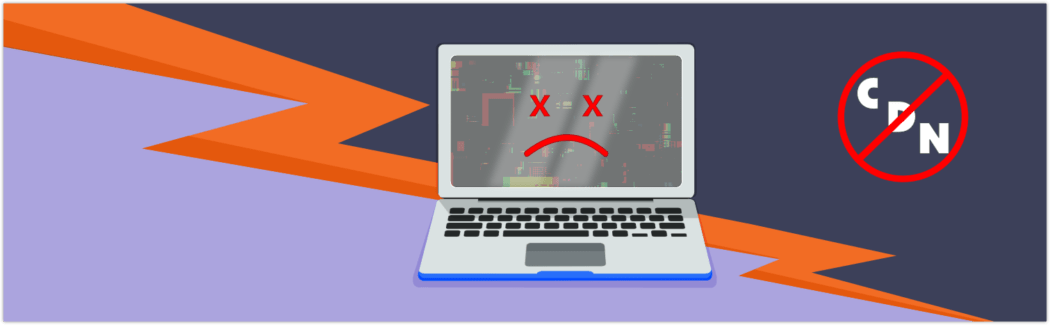
Există multe aspecte pozitive în utilizarea unui CDN. Pe lângă viteza crescută, ele măresc și securitatea site-ului, costuri mai mici, permit o scalabilitate mai mare și oferă o experiență mai bună pentru utilizator.
Serverele de origine de conținut prezintă un risc mult mai mare de eșec fără un CDN. Deoarece trebuie să răspundă fiecărei solicitări individuale ale utilizatorului final, creșterile mari de trafic sau încărcăturile persistente prezintă o probabilitate mare de risc.
Răspunzând la solicitările utilizatorilor finali cu un server care este mai aproape atât de proximitatea fizică, cât și de rețea decât originea, un CDN descarcă traficul de pe serverele de conținut și îmbunătățește experiența web, beneficiind atât furnizorul de conținut, cât și utilizatorii săi finali.
Dacă site-ul dvs. este găzduit într-o poziție geografică apropiată de un utilizator care încearcă să vă acceseze conținutul, acesta vă va vedea conținutul în fracțiuni de secundă. Dar pentru cei care sunt mai departe, această distanță creează probleme, deoarece browserul trebuie să preia conținut de pe serverul din regiunea dvs., apoi să îl afișeze cuiva care se află la mii de mile distanță.
În plus, dacă utilizatorii din alte țări solicită același conținut simultan, serverul devine încărcat cu acele solicitări, crescând timpul necesar pentru încărcare și difuzare a conținutului. Acest lucru, la rândul său, va afecta viteza de livrare a conținutului către utilizator.
O rețea de livrare de conținut oferă soluția acestui scenariu. Deoarece CDN-urile sunt rețele largi de servere desfășurate în întreaga lume, stocarea și stocarea în cache a activelor site-ului dvs. web oferă utilizatorului final viteze mult îmbunătățite. Utilizatorii aflați la o distanță semnificativă de dvs. primesc conținut din cache preluat și livrat acestora de pe un server mult mai apropiat atunci când folosesc un CDN.
O sferă a CDN-urilor
La fel ca majoritatea instrumentelor din lumea WordPress, există multe rețele de livrare de conținut.
Iată câteva dintre cele mai cunoscute CDN-uri:
- Amazon CloudFront
- Microsoft Azure CDN
- KeyCDN
- StackPath
- Akamai
- Sucuri
- CacheFly
- Imperva/Incapsula
- Cloudflare
Acestea sunt doar o parte din companiile disponibile. Fără să aprofundăm prea mult, vom face o scurtă prezentare a acestor cele mai populare.
Amazon CloudFront este una dintre ramurile sub titanul afacerilor Jeff Bezos. Amazon Web Services (alias AWS, cea mai cuprinzătoare și mai larg adoptată platformă cloud din lume), este creat pentru performanță ridicată, securitate și comoditate pentru dezvoltatori. CloudFront livrează în siguranță conținut cu latență scăzută și viteze mari de transfer, furnizând date prin peste 310 de puncte de prezență (PoP) dispersate la nivel global, cu mapare automată a rețelei și rutare inteligentă.
Pentru a-l folosi, trebuie să creați o distribuție CloudFront cu pluginul AWS pentru WordPress sau să creați un site web static securizat.
Microsoft Azure CDN este o ramură a companiei de software Windows a magnatului tehnologiei Bill Gates. Oferă livrare de conținut sigură și fiabilă, cu acoperire globală și scalabilitate masivă. Azure vă permite să reduceți timpii de încărcare, să economisiți lățime de bandă și să accelerați capacitatea de răspuns – indiferent dacă dezvoltați sau gestionați site-uri web sau aplicații mobile, codificați și distribuiți media streaming, software de jocuri, actualizări de firmware sau puncte finale IoT.
KeyCDN este un CDN prietenos cu bugetul care oferă o mare varietate de opțiuni pentru a îmbunătăți performanța site-urilor web. Unele dintre instrumente includ certificate SSL nelimitate, latență scăzută, compresie Gzip agresivă, livrare rapidă HTTP/2, setări de restricție de trafic, protecție prin hotlink și autentificare cu doi factori. Prețurile includ solicitări HTTP și HTTPS nelimitate și o taxă minimă de utilizare redusă (pe lună), bazată pe volumul total de trafic combinat al contului și alte servicii utilizate.
StackPath are capabilități complete încorporate, inclusiv protecția conținutului și optimizarea activelor. Stackpath CDN oferă performanță de mare viteză (locații de vârf la nivel mondial, conexiuni redundante cu operatori Tier-1, Anycast global, coloana vertebrală a rețelei private între toate locațiile), securitate sporită (controlul livrării, atenuarea atacurilor DDoS, SSL), vizibilitate deplină (analitice încorporate și raportare, API RESTful, opțiuni de personalizare) și costuri totale reduse (reduceți consumul total de lățime de bandă, reduceți timpul de nefuncționare și creșteți accesibilitatea).
Akamai este una dintre cele mai vechi companii de rețele de livrare de conținut existente. Se presupune că cea mai mare platformă de vârf din lume, sloganul lui Akamai este de a „ține experiențele digitale mai aproape de utilizatori și amenințările mai departe”. Au performanțe rapide și captivante în aplicații și API (îmbunătățite de date robuste și automatizare) și livrare constantă de experiențe de streaming către cele mai mari audiențe, pe orice dispozitiv. Notă: Akamai nu publică detalii despre cât de mare este rețeaua lor CDN sau unde sunt POP-urile.
Sucuri CDN memorează automat site-ul dvs. în cache pe margini, accelerându-l cu 70%. Sucuri oferă mai multe opțiuni de stocare în cache, timp de funcționare fiabil al site-ului și disponibilitate și redundanță ridicate. De asemenea, au ajustat setările pentru a oferi performanță și protecție maximă, cu opțiuni personalizate disponibile. Puteți alege ceea ce se potrivește cel mai bine nevoilor dvs. sau puteți obține asistență de la ei. Rețeaua lor globală Anycast are 10 SuperPOP în SUA, Europa, Asia și 2 CDN POP în Australia și Brazilia.
CacheFly este specializată în livrarea rapidă a fișierelor media, promițând livrarea video cu o latență mai mică de 1 s. Pe lângă streaming video cu latență ultra-scăzută (livrând video la mai mult de un milion de utilizări concomitent), CacheFly oferă, de asemenea, jocuri ultra-rapide (cu viteze de producție de top în industrie), optimizare a conținutului mobil (automat și simplu) și multi-CDN ( pentru redundanță și failover). Din aceste specificații, puteți vedea că CacheFly este deosebit de potrivit pentru clienții de streaming și de jocuri (deși nu exclusiv pentru aceștia).
Imperva (fostă, Incapsula ) aduce stocarea în cache a conținutului, echilibrarea încărcăturii și failoverul integrate nativ într-o platformă cuprinzătoare de aplicații web și protecție API (WAAP), astfel încât aplicațiile dumneavoastră să fie livrate în siguranță pe tot globul. Protecția DDoS și Secure CDN sunt combinate pentru a oferi o securitate completă. Apărarea site-ului/rețelei Imperva îl face ideal pentru corporațiile care manipulează informații confidențiale, cum ar fi băncile și agențiile de asigurări.
Cloudflare este un CDN global conceput pentru a vă face toate conexiunile la internet sigure, private și rapide. Această rețea globală flexibilă și programabilă a fost construită pentru a servi companiilor și organizațiilor de toate dimensiunile, de la dezvoltatori individuali la corporații mari, oferind servicii tuturor celor care au fost cândva disponibile doar pentru giganții internetului. Cloudflare este robust, fiabil și neted.
CDN și DNS
Unele CDN-uri, cum ar fi Amazon CloudFront, necesită să efectuați încărcarea inițială a serverului, apoi să utilizați adresa URL a CDN-urilor atunci când faceți referire la activ. CDN-ul va determina apoi ce server să folosească pentru a gestiona efectiv cererea.
Alte CDN-uri, cum ar fi Cloudflare, operează mai departe în amonte la nivel de DNS. În mod efectiv, tot traficul dvs. este direcționat prin Cloudflare (prin schimbarea serverelor dvs. de nume în serverele lor de nume). Apoi analizează fiecare solicitare, le servește celor pentru care are un activ (prinzându-le într-o scanare inițială) și le transmite pe celelalte către site-ul dvs. (în mare parte conținutul dvs. dinamic, cum ar fi postările și paginile).
Abordarea DNS are mai multe avantaje distincte:
- Rapid și fără efort – este doar o chestiune de schimbare a serverelor de nume
- Schimbat cu ușurință – pur și simplu schimbați serverele de nume înapoi la furnizorul dvs. de găzduire
- Securitate îmbunătățită – Cloudflare analizează fiecare cerere și le filtrează automat pe cele care provin de la adrese IP suspecte cunoscute
- Nu există modificări în procesul de publicare
Adăugați la această listă faptul că Cloudflare are un nivel gratuit în lista de produse, iar utilizarea Cloudflare pentru site-ul dvs. WordPress este destul de convingătoare. Și motivul pentru care este alegerea noastră cea mai bună pentru un CDN.
Ce este Cloudflare și ce îl face atât de special?
Cloudflare este un CDN puternic, a cărui arhitectură vă oferă un set integrat de servicii de rețea, concepute pentru a rula fiecare serviciu pe fiecare server din fiecare centru de date din rețeaua globală, toate accesibile dintr-un singur tablou de bord.
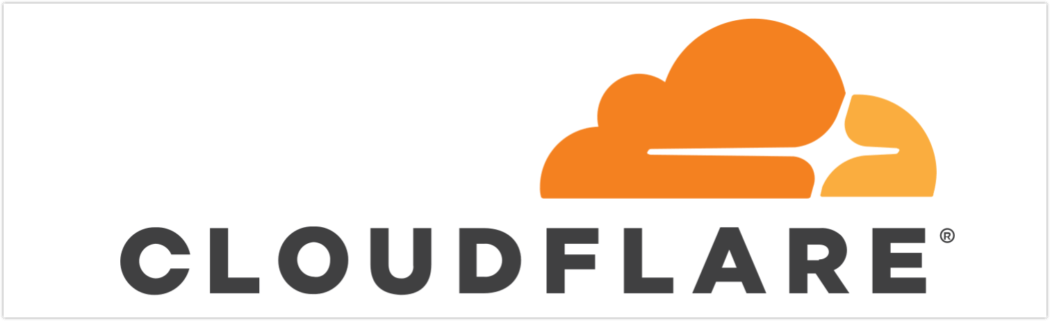
Este sigur. Încorporată în fiecare componentă a rețelei, rețeaua de 100 TBPS a Cloudflare blochează în medie 70 de miliarde de amenințări pe zi, inclusiv unele dintre cele mai mari atacuri DDoS înregistrate vreodată.
Este personal. Cloudflare respectă reglementările locale privind localitatea și stocarea datelor și nu generează venituri din publicitate (nicio colectare și păstrare a datelor cu caracter personal procesate în numele clientului).
E rapid. Are conexiuni cu toți furnizorii importanți de cloud și interconexiuni cu aproape fiecare furnizor de servicii din întreaga lume. Plus centre de date din peste 250 de orașe, care oferă o latență de sub 50 de milisecunde pentru 95% dintre utilizatorii de internet din lume.
Este fără bătăi de cap. Cloudflare este proiectat cu maximă ușurință în minte:
- configurarea durează mai puțin de 5 minute
- oricine are un site web și propriul domeniu poate folosi CF (indiferent de platformă)
- nu este nevoie de hardware sau software suplimentar
- nu sunt necesare modificări de cod
- vă puteți păstra furnizorul actual de găzduire (sau îl puteți alege pe unul pe care îl preferați)
Cloudflare revendică, de asemenea, o caracteristică uimitoare care este unică pentru ei - APO sau Optimizarea automată a platformei. Efectele utilizării APO sunt similare cu găzduirea fișierelor statice pe un CDN, dar fără a fi nevoie să gestionați o stivă tehnologică complicată.
Pe lângă stocarea în cache a activelor dvs. statice (imagini, JavaScript, CSS), APO memorează în cache conținutul real de pe site-ul dvs. (HTML) folosind rețeaua de margine masivă a Cloudflare.
Întrucât site-ul dvs. este servit din cache, vizitatorii dvs. se vor apropia de timpii de încărcare instantaneu. Cloudflare raportează că testele sale arată că APO oferă timpi de încărcare consecvenți de sub 400 ms pentru HTML Time to First Byte (TTFB).
Creatorii de conținut își păstrează capacitatea de a crea site-uri web dinamice, fără nicio modificare a fluxului de lucru, de dragul performanței.
Dacă utilizați în prezent planul gratuit Cloudflare, puteți obține suplimentul APO pentru o taxă lunară mică (de o singură cifră). Dacă sunteți în planurile lor Professional, Business sau Enterprise, APO este deja inclus în abonamentul dvs.
Planurile și prețurile afișate pe site-ul Cloudflare sunt sub antetul meniului de sus Application Services > Overview . Caracteristica APO se află în Servicii de aplicații > Suplimente .
Acum că avem o imagine clară a ceea ce poate face Cloudflare, să trecem la implementarea acesteia.
Configurare Cloudflare
După cum am menționat anterior, configurați Cloudflare într-un proces simplu. Există mai multe opțiuni de implementare și vom face o prezentare pentru fiecare.
Primul pas necesar este...
Crearea unui cont Cloudflare
Indiferent dacă veți folosi serviciul lor gratuit sau veți cumpăra un plan, va trebui să aveți un cont Cloudflare.
Dacă aveți deja un cont Cloudflare, trebuie să vă conectați mai întâi pentru a adăuga un site.
Dacă nu aveți deja unul, trebuie să vă creați un cont Cloudflare:
- Accesați pagina de înscriere a CloudFlare.
- Introdu adresa ta de e -mail și parola .
- Faceți clic pe Creare cont.
Atât este tot ce trebuie să faci pentru configurarea contului. În continuare, vom analiza punerea în mișcare a Cloudflare folosind trei metode diferite.
Configurarea lucrurilor prin intermediul site-ului web Cloudflare
După ce v-ați creat un cont și/sau v-ați autentificat, Cloudflare vă solicită să adăugați un site. De asemenea, puteți adăuga mai multe site-uri simultan cu automatizarea CF, dacă sunteți atât de înclinat.
Să adăugăm un singur site acum.
Adăugarea unui site la contul dvs. Cloudflare
- După ce v-ați conectat pe pagina contului dvs., faceți clic pe Adăugați un site din dreapta sus a paginii de pornire/tabloului de bord.
- Introduceți domeniul rădăcină al site-ului dvs., apoi faceți clic pe Adăugați site mai jos . Exemplu: dacă site-ul dvs. este www.mysite.com , introduceți mysite.com .
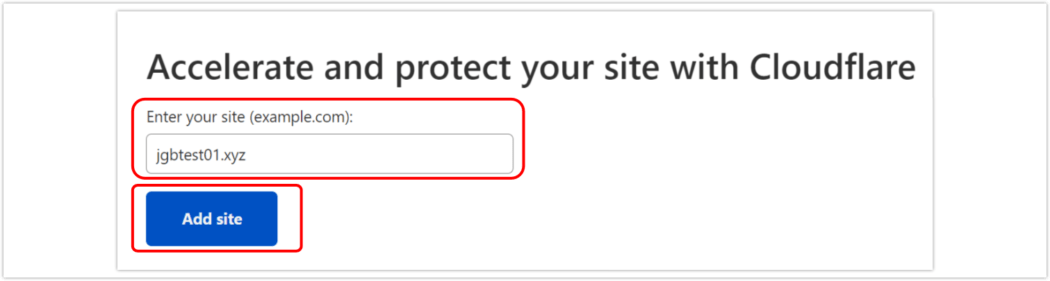
Alegeți domeniul pentru care doriți să vi se proxy prin Cloudflare. - Selectați unul dintre planuri, apoi faceți clic pe Continuare în partea de jos.

Selectarea unui plan în timpul creării contului Cloudflare. Au unul gratuit! - Cloudflare efectuează o scanare rapidă pentru înregistrările DNS existente, apoi încarcă pagina Examinați-vă înregistrările DNS .
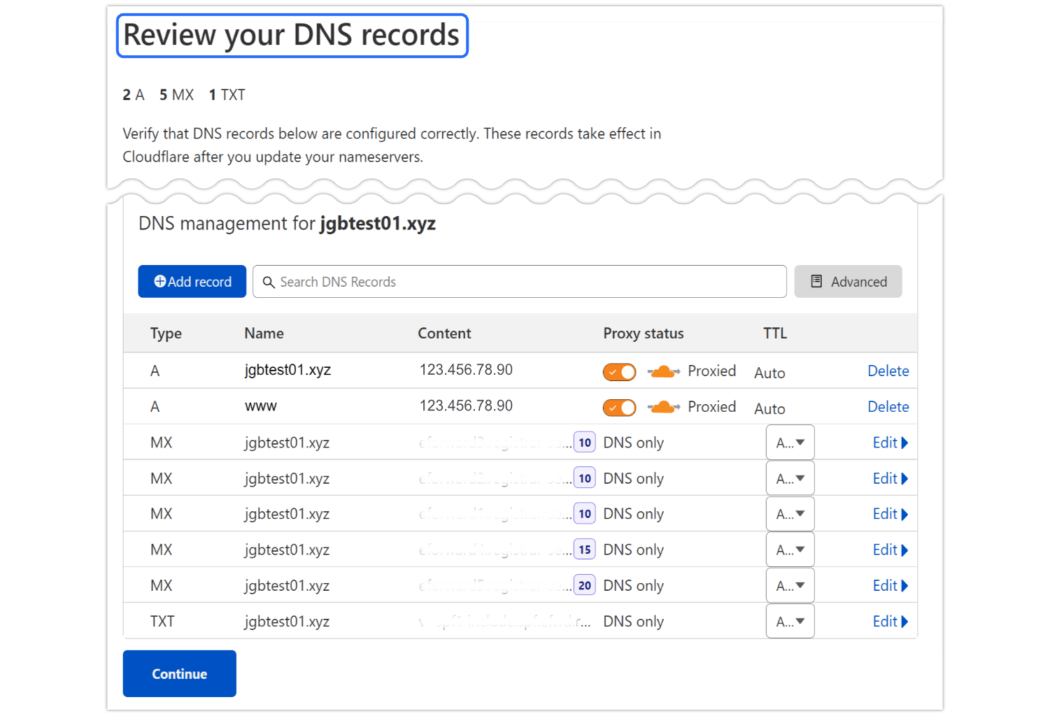
O fereastră în gestionarea înregistrărilor DNS pe Cloudflare. - Verificați dacă înregistrările DNS din rezultatele interogării sunt configurate corect. (Aceste înregistrări vor intra în vigoare în Cloudflare după ce vă actualizați serverele de nume.) Pentru un cont gratuit, starea dvs. va fi Proxied: accelerează și protejează traficul, ceea ce este indicat de pictograma nor portocaliu.
- Ajustați înregistrările după cum este necesar sau faceți clic pe Continuare .
Faceți clic aici dacă trebuie să adăugați manual înregistrările DNS lipsă.
Faceți clic aici dacă aveți nevoie de ajutor cu privire la ce subdomenii sunt compatibile cu proxy-ul CF.
Pentru a finaliza configurarea și activarea domeniului dvs. pe Cloudflare, serverele dvs. de nume trebuie să indice către ele. Ceea ce ne duce la următoarea secțiune.
Schimbarea serverelor de nume de domeniu în Cloudflare

Puteți direcționa serverele de nume de la orice registrator către Cloudflare prin setările contului.
Cloudflare are propriul serviciu de registru, ceea ce înseamnă că puteți achiziționa un domeniu direct de la ei, dacă doriți. (Serviciul de registru al domeniilor Cloudflare acceptă în prezent numai TLD-uri comune (domenii de nivel superior).)
- Conectați-vă și navigați la tabloul de bord Cloudflare, apoi faceți clic pe domeniul nou adăugat.

Site-urile dvs. de pe pagina de pornire a Cloudflare. - Cloudflare vă va duce la Prezentare generală > Finalizați pagina de configurare a serverului de nume . Copiați (sau memorați) ambele servere de nume 1 și 2 sub Înlocuire cu serverele de nume Cloudflare .
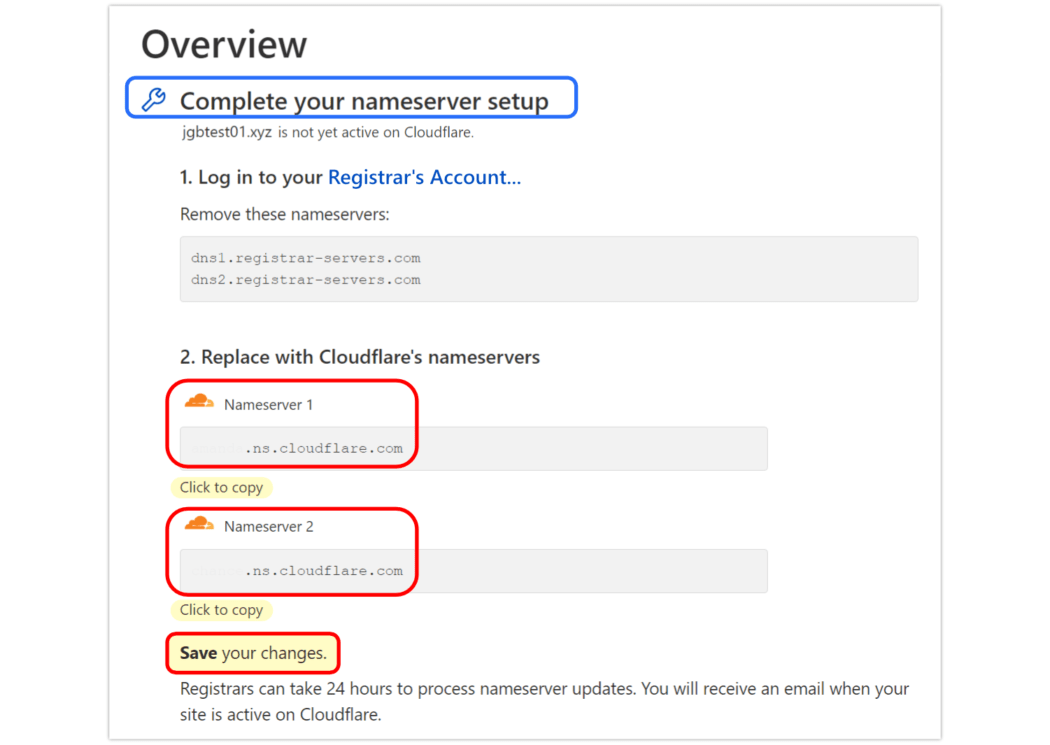
Faceți un pas înainte și obțineți-vă serverele de nume de la Cloudflare. - Conectați-vă la contul de administrator pentru registratorul de domenii. Dacă nu sunteți sigur cine este registratorul dvs. de domenii, puteți merge la ICANN pentru a afla.
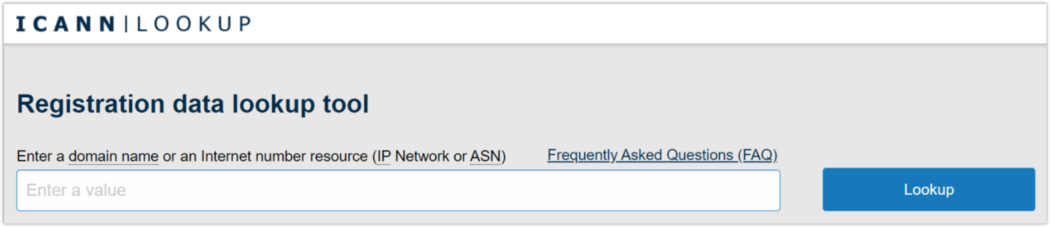
ICANN vă va localiza registratorul de domenii dacă nu știți cine este. - Înlocuiți înregistrările actuale ale serverului de nume din contul dvs. de registrator cu informațiile pe care le-ați copiat din Cloudflare.
Presto, schimbă-o, ți-ai relocat serverele de nume.
Iată o listă la îndemână de instrucțiuni detaliate și link-uri pentru cei mai obișnuiți registratori.
- Așteptați ca registratorul dvs. să vă actualizeze serverele de nume; acest lucru poate dura de la câteva minute până la 24 de ore.
- Confirmați activarea site-ului dvs. conectându-vă la tabloul de bord Cloudflare.
- Dacă nu mai vedeți Completează configurarea serverului de nume , ți-ai actualizat cu succes serverele de nume și domeniul tău este activ la Cloudflare.
- Dacă apare în continuare Finalizați configurarea serverului de nume , asigurați-vă că ieșirea serverului de nume scrie corect serverele de nume Cloudflare și confirmați că serverele de nume Cloudflare sunt singurele servere de nume listate.
- Dacă rezultatul serverului de nume este corect, selectați Re-verificare acum .
Ar trebui să vedeți acum — sau veți vedea în curând — bifa verde de pe acest domeniu în contul dvs. Cloudflare. De asemenea, veți primi un e-mail de confirmare de la Cloudflare odată ce serverele dvs. de nume sunt active pe site-ul lor.


Faceți clic aici pentru ajutor suplimentar la schimbarea serverelor de nume de domeniu în Cloudflare.
Pentru înregistrările DNS trimise prin proxy la Cloudflare, adresele IP ale Cloudflare sunt returnate în interogări DNS în loc de adresa IP inițială a serverului. Acest lucru permite Cloudflare să optimizeze, să memoreze în cache și să protejeze toate solicitările pentru site-ul dvs.
Verificarea că traficul dvs. este direcționat prin Cloudflare
Deși nu este necesar, puteți verifica dacă serverele dvs. de nume de domeniu indică acum către Cloudflare prin alte mijloace. Există câteva metode diferite pentru a face acest lucru.
Rețineți că majoritatea instrumentelor DNS online utilizează rezultate ale interogărilor stocate în cache, prin urmare poate dura mai mult până când acestea vor afișa serverele de nume actualizate.
Metoda 1: Utilizați următorul text în linia de comandă/promptul sistemului de operare.
Pe Linux/Unix:
dig domain_name +trace @1.1.1.1
dig domain_name +trace @8.8.8.8
Pe Windows:
nslookup nume_domeniu 1.1.1.1
nslookup nume_domeniu 8.8.8.8
Asigurați-vă că înlocuiți genericul „ domain_name ” cu numele actual al domeniului dvs.)
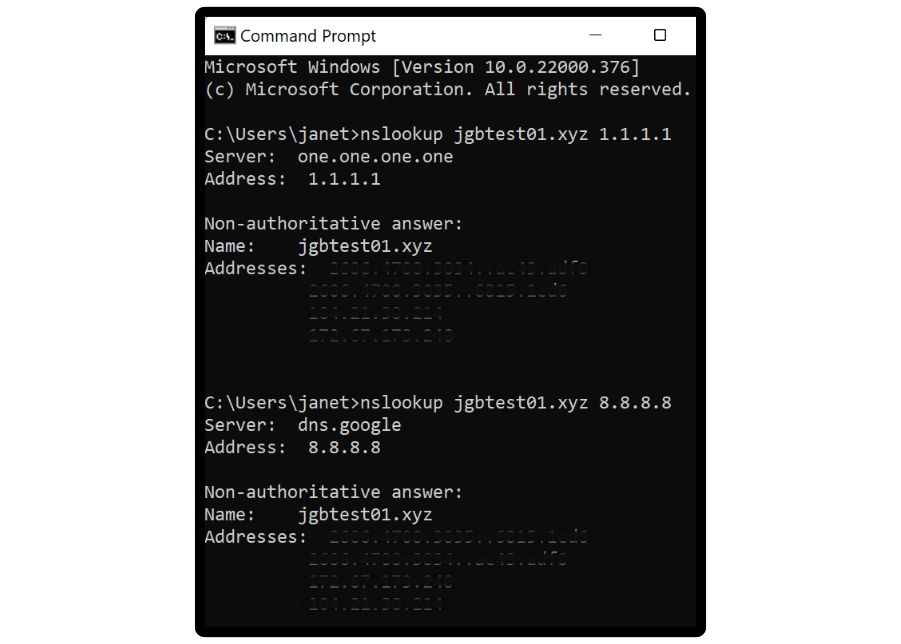
FYI, 8.8.8.8 este un server DNS Google, în timp ce 1.1.1.1 este un rezolutor DNS operat de Cloudflare.
Metoda 2: Utilizați un instrument online, cum ar fi acest DNS Propagation Checker.
Dacă serverele de nume returnate aici nu sunt cele furnizate și așteptate de Cloudflare, va trebui să verificați cu registratorul dvs.
Dacă întâmpinați probleme, iată câteva lucruri pe care le puteți face:
- Verificați dacă nu există înregistrări DS; dacă există, eliminați-le la registratorul dvs.
- Verificați dacă sunt prezente numai serverele de nume Cloudflare; dacă există altele, eliminați-le în configurația Registrar .
- Verificați dacă serverele de nume Cloudflare sunt scrise corect în configurația dvs. de înregistrare.
Faceți clic aici pentru întrebări suplimentare despre Cloudflare DNS.
Confirmați că traficul este conectat la Cloudflare
Unele instrumente online, cum ar fi GTmetrix, nu recunosc Cloudflare ca o rețea de livrare de conținut, din cauza faptului că Cloudflare nu funcționează ca un CDN tradițional.
Pentru a confirma traficul din domeniul dvs. proxy activ prin Cloudflare:
- Copiați această adresă URL >> https:// www.mysite.com /cdn-cgi/trace, apoi înlocuiți porțiunea „www.mysite.com” cu domeniul proxy la Cloudflare.
- Lipiți codul editat în browser și intrați pentru a încărca pagina.
Dacă sunteți proxy la Cloudflare, rezultatul similar cu imaginea de mai jos va apărea în browser:
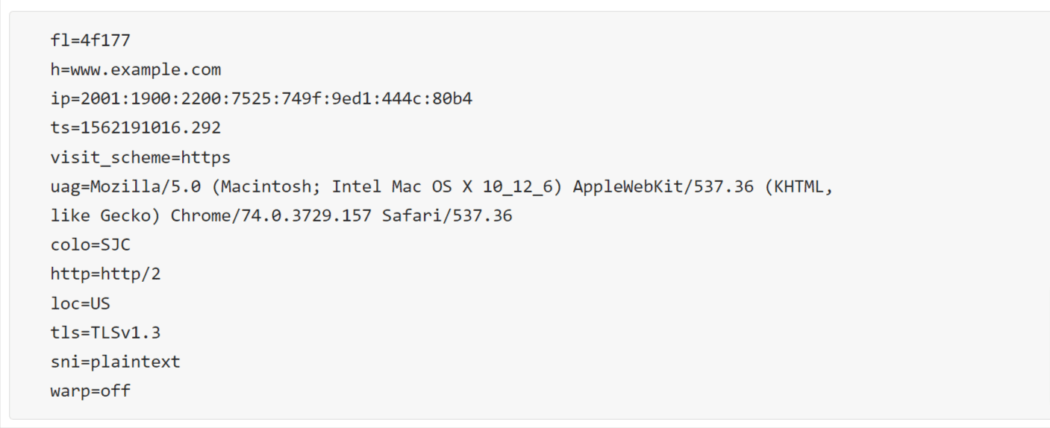
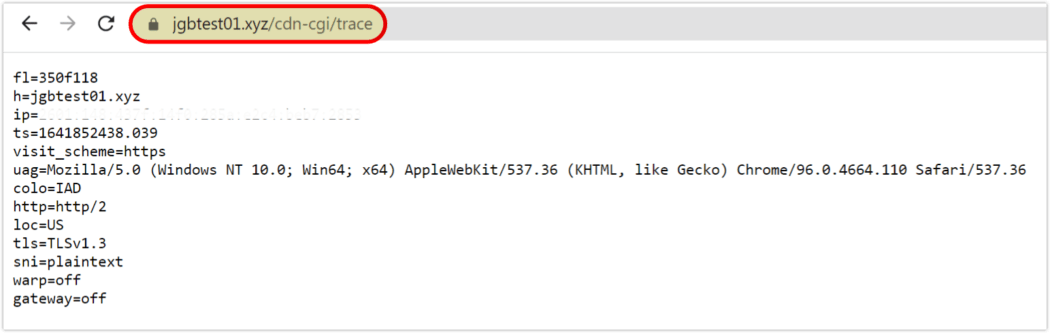
Dacă nu observați rezultate similare:
- Confirmați că înregistrarea dvs. DNS are pictograma nor portocaliu în rândul său.
- Introduceți domeniul dvs. la ICANN pentru a confirma că serverele de nume listează numai serverele de nume Cloudflare pentru domeniul dvs.
Pentru orice probleme sau întrebări nerezolvate, consultați ghidul complet de depanare Cloudflare.
Acum ne vom uita la al doilea scenariu, care este...
Configurarea Cloudflare prin cPanel
În această secțiune, vom analiza cum să activați Cloudflare prin interfața pentru clienți cPanel.
Mulți furnizori de găzduire au suport pentru Cloudflare încorporat în cPanel, așa că instalarea Cloudflare este la fel de simplă ca și completarea unui formular scurt. În funcție de modul în care furnizorul dvs. de găzduire gestionează cPanel, acesta poate arăta ușor diferit, dar ar trebui să urmeze aceiași pași de bază.
- După ce pluginul Cloudflare este instalat, ar trebui să vedeți o pictogramă Cloudflare în cPanel. Faceți dublu clic pentru a deschide aplicația.
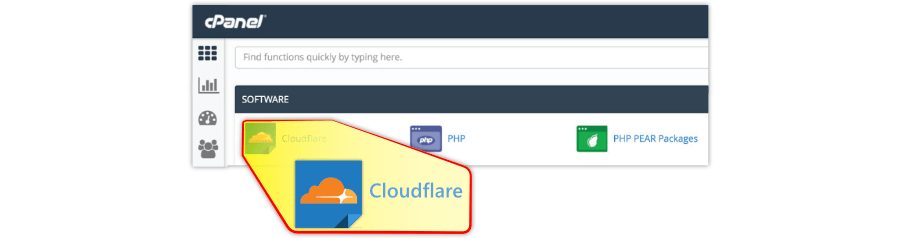
Localizarea Cloudflare în secțiunea de software din cPanel. - Conectați-vă la contul dvs. Cloudflare prin ecranul de conectare. (Dacă ați omis peste partea de creare a contului din acest articol și nu aveți încă un cont, faceți clic pe Înregistrare .)
- Contul dvs. Cloudflare va fi probabil configurat pentru dvs., din nou în funcție de furnizorul dvs. de găzduire. Cu toate acestea, ar trebui să puteți selecta cu ce site-uri doriți să utilizați Cloudflare.
Acum trecem la metoda noastră finală...
Folosind pluginul WordPress Cloudflare
Cloudflare are propriul lor plugin în depozitul WordPress.
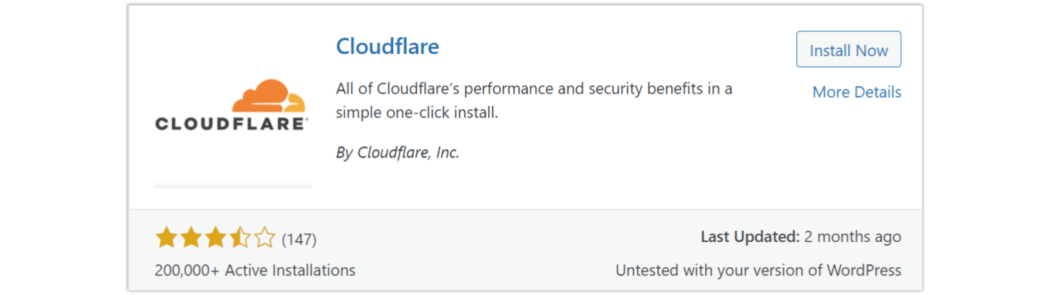
Utilizarea pluginului nu este necesară în niciun caz, indiferent dacă ați configurat sau nu deja Cloudflare. Pur și simplu servește ca un alt punct de acces la unele dintre setările Cloudflare, permițându-vă să le vizualizați sau să le ajustați din WordPress. Nu toate opțiunile sunt accesibile în cadrul planului gratuit, mai degrabă necesită un plan Pro/plătit.
Să facem o prezentare rapidă a modului în care se instalează și funcționează pluginul.
- Accesați depozitul WordPress și căutați Cloudflare (sau faceți-o direct din tabloul de bord WordPress, prin Plugin-uri > Adăugați nou ).
- Instalați și activați pluginul, apoi faceți clic pe Creați-vă contul gratuit sau Conectați-vă aici .
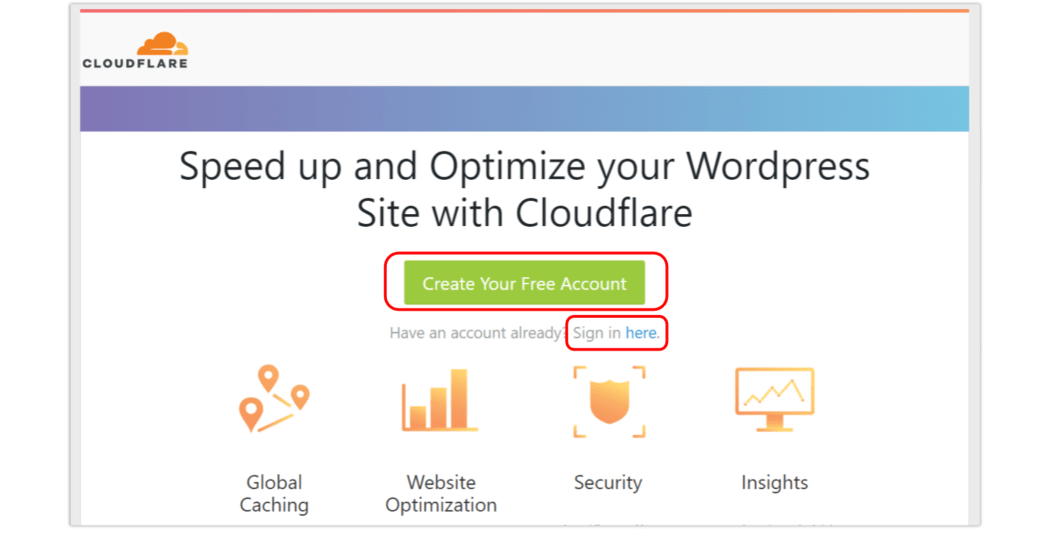
Conectarea prin pluginul WordPress Cloudflare. - Introduceți adresa de e-mail a contului dvs. Cloudflare și cheia API; faceți clic pe Salvare acreditări API .

Câmpul de introducere a acreditărilor API al Cloudflare în pluginul WordPress.
După conectare, veți fi direcționat către pagina de pornire a pluginului Cloudflare . Există alte două pagini pe care le puteți accesa aici, pe care le veți vedea identificate prin pictograme albastre în partea de sus— Setting și Analytics .
Acasă și Setări vă vor menține în plugin, în timp ce Analytics vă conectează la site-ul web Cloudflare.com.
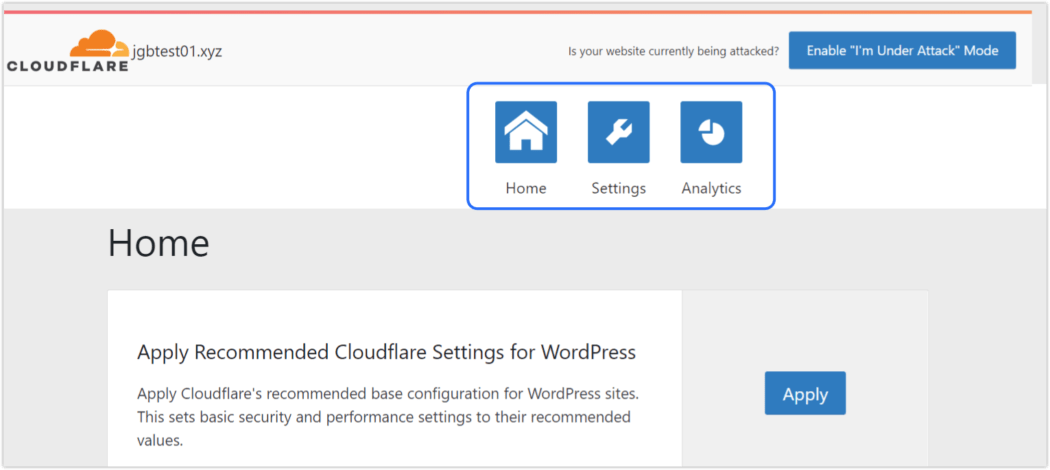
Iată un scurt videoclip cu ceea ce oferă opțiunile de plugin pe fiecare pagină, odată ce v-ați conectat.
Opțiuni disponibile prin pluginul Cloudflare pentru planuri gratuite și plătite.
Acum că ne-am gândit la configurarea Cloudflare într-o varietate de moduri, aș dori să vă arăt cum să-l îmbunătățiți și mai mult prin...
Optimizarea Cloudflare în Hummingbird
Hummingbird, dacă nu sunteți familiarizat, este pluginul nostru de optimizare a vitezei WordPress - și este complet gratuit.
Dacă utilizați găzduirea WPMU DEV sau aveți unul dintre abonamentele noastre, Hummingbird Pro este inclus automat în pachetul de servicii și produse pe care îl oferim (împreună cu celelalte plugin-uri premium ale noastre).
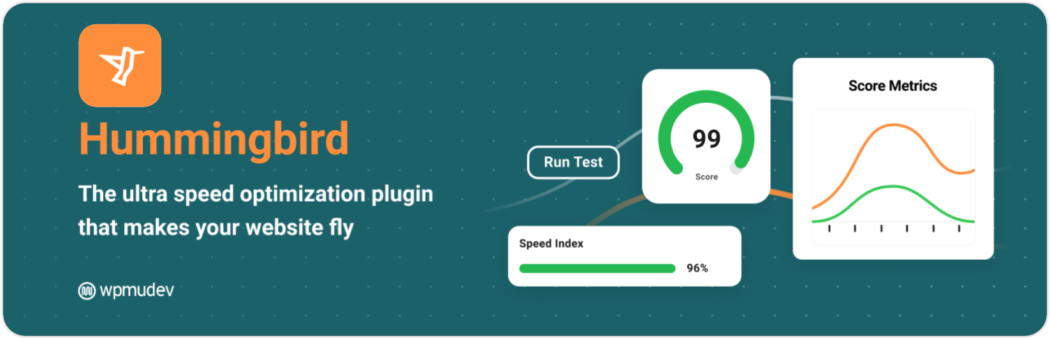
Hummingbird este o suită completă de performanță, cu memorare în cache de clasă mondială, minimizare cu un singur clic și o mulțime de alte instrumente de optimizare premium.
Hummingbird are, de asemenea, o integrare pentru APO-ul Cloudflare, încorporată direct!

APO-ul Cloudflare pentru WordPress este o caracteristică plătită. (Consultați secțiunea anterioară, „Ce face Cloudflare atât de special”, pentru mai multe informații despre funcții, planuri și prețuri.)
Cu toate acestea, puteți integra în continuare Cloudflare în Hummingbird în planul lor gratuit, fără suplimente plătite. Beneficiul pe care l-ați obține este capacitatea de a șterge memoria cache a browserului Cloudflare din Hummingbird.
În cele din urmă, este o alegere personală dacă să obțineți sau nu APO, dar este o caracteristică robustă, în care merită să investiți pentru taxa mică pe care o necesită.
Să vedem cum să configurați integrarea Cloudflare în Hummingbird.
- Navigați la Cloudflare.com și asigurați-vă că sunteți autentificat.
- Din pagina principală a contului, alegeți domeniul pe care îl utilizați pentru aceasta, apoi faceți clic pe el. La încărcarea rezultată a paginii, derulați în partea de jos și faceți clic pe Obțineți indicativul API .
Deși puteți utiliza cheia API globală sau simbolul API de la Cloudflare pentru integrarea Hummingbird, se recomandă simbolul API, deoarece este izolat pe zonă. Cheia API globală oferă acces administrator la contul dvs., ceea ce nu este cu adevărat necesar.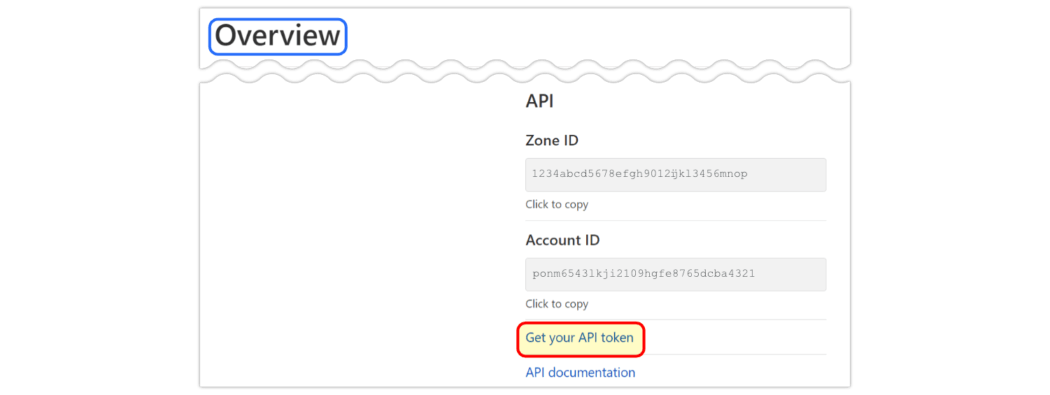
Obținerea unui token API de pe site-ul web Cloudflare. - Din secțiunea Jetoane API, faceți clic pe Creare simbol.
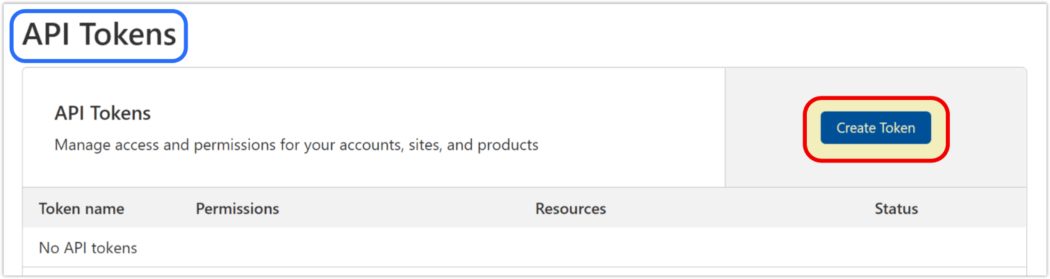
Crearea de token API în Cloudflare. - Derulați în jos la WordPress în lista de șabloane de jetoane API, apoi faceți clic pe Utilizați șablon .

WordPress este unul dintr-o listă de multe șabloane de permisiuni preconfigurate. - Acum trebuie să creăm o zonă pentru acest token. Derulați în jos la Resurse zone , apoi faceți clic pe meniul drop-down de sub Toate zonele și selectați Zonă specifică . Un nou meniu de selecție va apărea în partea dreaptă. Trebuie să alegem zona specifică din acest meniu derulant, care va fi domeniul pe care îl vom conecta prin WordPress și Hummingbird. Faceți clic pe Continuați la rezumat .
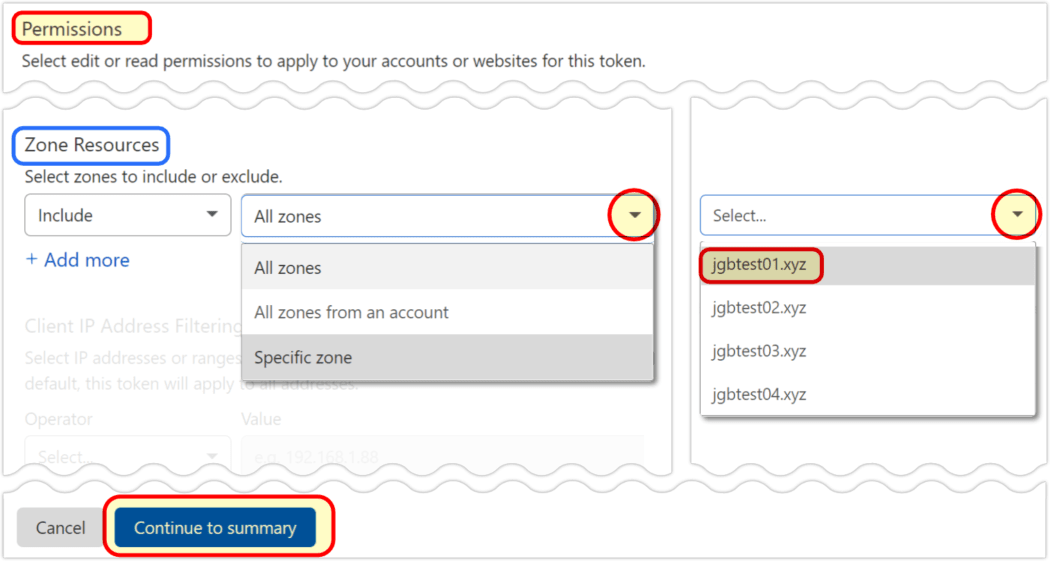
În Resurse zone, selectați tipul de zonă, apoi zona specifică. - Cloudflare va afișa un rezumat afișat în format treptat. Faceți clic pe Creați token de sub el.
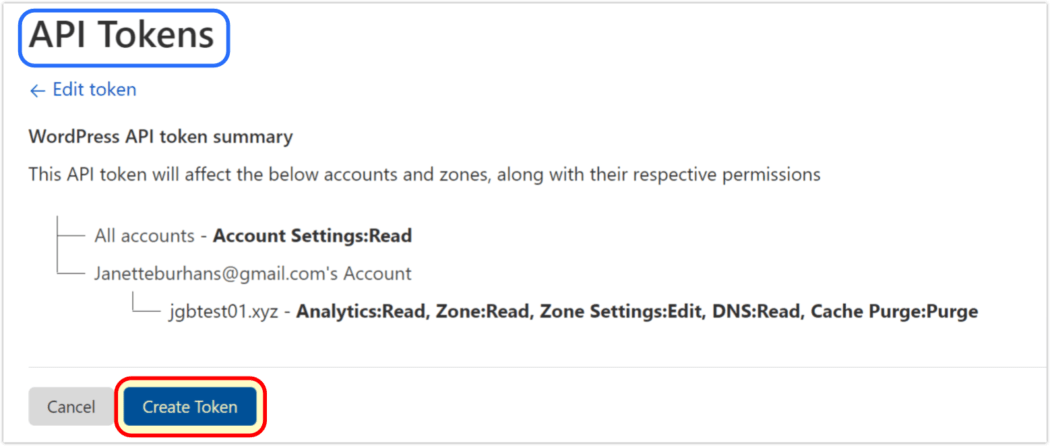
Rezumatul creării token-ului API WordPress Cloudflare. - Cheia Token API a fost creată. Faceți clic pe butonul Copiere pentru a copia în clipboard.
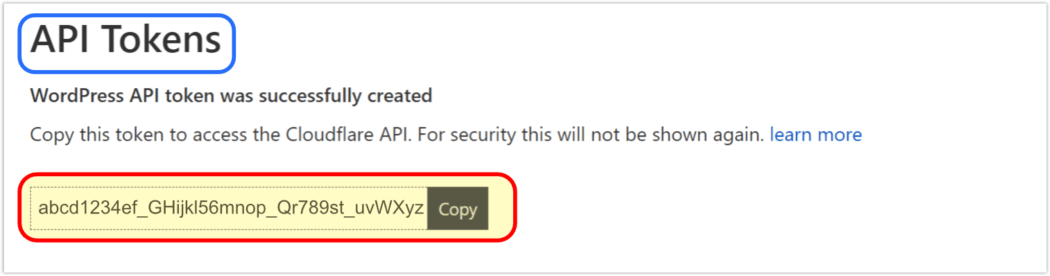
Copiați simbolul API pe care Cloudflare îl creează pentru dvs. Puteți vizualiza oricând jetoanele asociate cu domeniile dvs. pe Cloudflare. Lista de sub fiecare domeniu vă va arăta ce simboluri sunt active. Doar faceți clic pe elipsele „ … ” pentru a vedea opțiunile pentru Vizualizare rezumat, Editare, Derulare și Ștergere . Acest lucru face ca un token să fie revocat rapid și ușor dacă doriți vreodată să faceți acest lucru.

Pagina de gestionare a jetoanelor API a Cloudflare. Opțiunea Roll este ceea ce ați alege dacă tokenul dvs. API (Cloudflare îl numește „secretul”) este pierdut sau se crede că este compromis. Dacă treceți cheia dvs. secretă într-una nouă, cea anterioară va fi invalidată, dar accesul și permisiunile vor fi aceleași cu cheia anterioară.
Acum că avem simbolul nostru, ne putem întoarce la pluginul Hummingbird de pe site-ul nostru WordPress.
- Din tabloul de bord, navigați la Hummingbird > Memorare în cache .

Integrările Hummingbird sunt disponibile din pagina Caching. - Din Integrations, faceți clic pe butonul albastru plus + din dreapta rândului Cloudflare și apare expertul pop-up Hummingbird.
Asigurați-vă că adresa de e-mail asociată contului dvs. Cloudflare este în câmpul de e-mail, apoi faceți clic pe Token API . Lipiți cheia pe care ați copiat-o în câmpul de indicativ API Cloudflare , apoi faceți clic pe Conectare .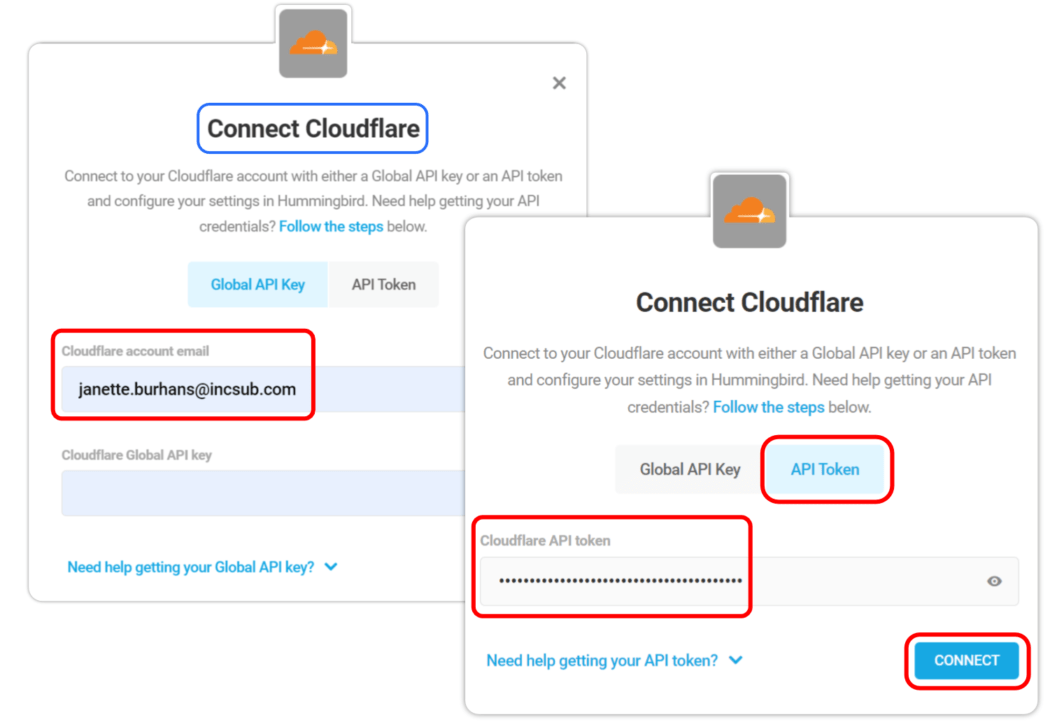
Introducerea acreditărilor necesare în expertul de integrare pop-up al lui Hummingbird. Hummingbird prezintă un mesaj, indicând că trebuie să activați o zonă.
- Din meniul drop-down pentru Select zone , alegeți domeniul pentru care tocmai am primit indicativul API pe Cloudflare, apoi faceți clic pe Enable Cloudflare .
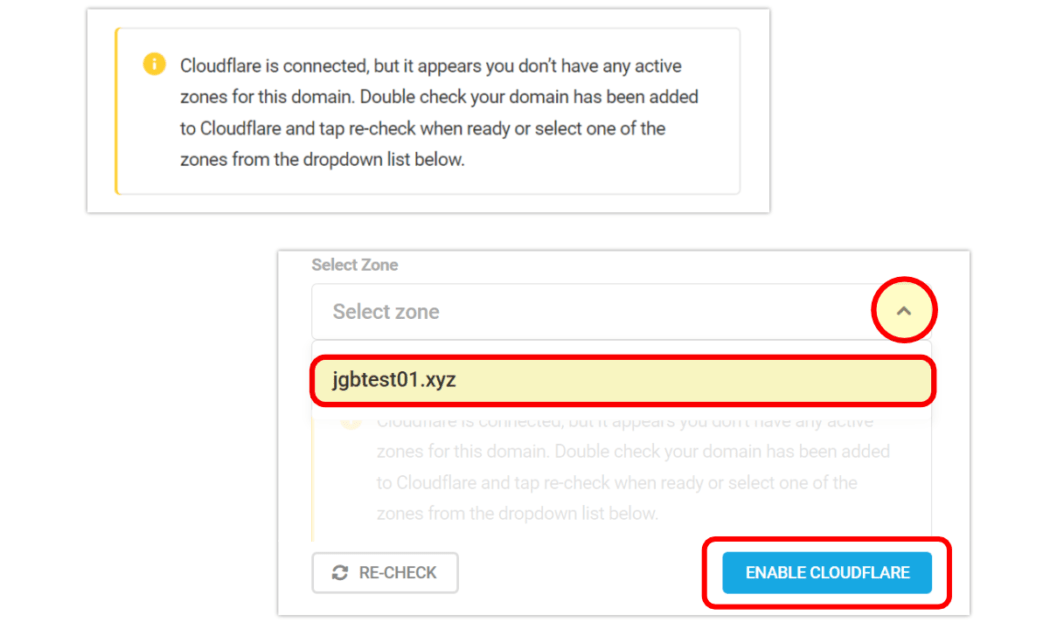
După ce ați introdus acreditările, trebuie să îi spuneți lui Hummingbird la ce zonă (domeniu) vă conectați.
Tada! Acum ați integrat cu succes Cloudflare cu Hummingbird.

Un ultim pas de întreținere de care trebuie să aveți grijă - dacă vă abonați la funcția APO a Cloudflare.
Derulați în jos până în partea de jos a paginii și comutați butonul pentru Activare APO . Și iată!
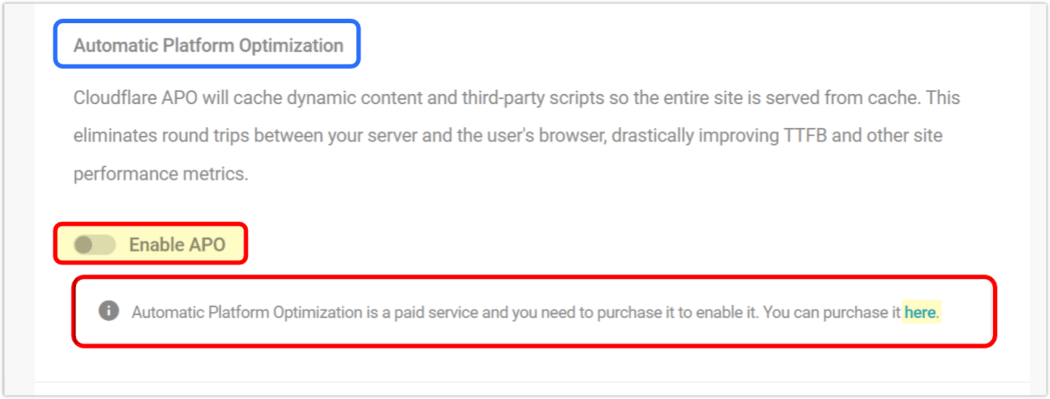
Dacă nu plătiți pentru serviciul APO al Cloudflare, acest buton de comutare va fi inactiv, dar este furnizat un link pentru a-l cumpăra de pe site-ul Cloudflare pentru confortul dvs. (dacă sunteți interesat).
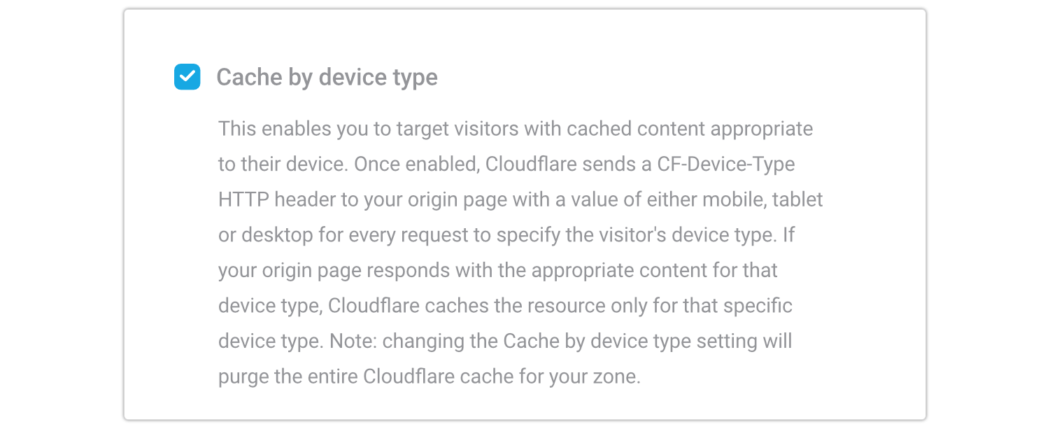
Odată activat, puteți selecta și o opțiune suplimentară în interior pentru a stoca în cache conținutul în funcție de tipurile de dispozitive utilizate de vizitatorii site-ului dvs. Memoria cache în funcție de tipul de dispozitiv asigură că numai activele necesare sunt stocate în cache și livrate către browserul utilizatorului, în funcție de tipul de dispozitiv utilizat: mobil, tabletă sau desktop.
Hummingbird și Cloudflare vor funcționa acum în tandem pentru a vă oferi o cantitate incredibilă de viteză și protecție.
Pe cloud (flare) 9
În lumea de astăzi, aproape toate site-urile web și aplicațiile se bazează pe un CDN pentru a ajuta la difuzarea conținutului utilizatorilor lor. Ceea ce are sens, având în vedere că CDN-urile și-au dovedit numeroasele beneficii, inclusiv cele patru de top: performanță mai bună, fiabilitate sporită, economii de costuri și rezistență împotriva atacurilor cibernetice.
Există multe opțiuni pentru a alege un CDN, așa că dacă nu vă place unul pe care l-ați încercat anterior, nu renunțați! Cloudflare, în special, este o alegere atât de bună, mai ales datorită caracteristicii APO uimitoare și proprietare.
După cum ați văzut în acest articol, configurarea Cloudflare în WordPress se poate face în mai multe moduri diferite (nici unul nu este dificil), iar ulterior veți continua să culegeți recompensele.
Având în vedere puterea și prevenția pe care le aduc CDN și Cloudflare, se pare că există puține motive pentru a nu le încerca vechiul colegiu.
